
-
万兴PDF专家
大小:2.1M语言:中文 类别:格式转换系统:WinAll

标签:
万兴PDF专家是一款易操作,更高效,功能全的pdf编辑软件,让工作更加轻松。万兴PDF专家考虑到大多数用户为办公人群,内页面配备全新UI设计,扁平化按钮设计。有需要的朋友不要错过了,欢迎下载使用。

万兴PDF专家是万兴科技集团股份有限公司深圳分公司的核心品牌之一,是公司在办公效率软件市场的主要产品,为个人及商业用户提供一站式数字文档解决方案,用户遍及全球200多个国家和地区。公司是中国政府认定的“国家规划布局内重点软件企业”和“国家级高新技术企业”,连续跻身“德勤高科技高成长亚太区500强”、“福布斯中国最具发展潜力企业”等荣誉榜,拥有卓越的自主创新能力和独特的发展潜质。公司在消费类软件行业耕耘16年,始终以用户为导向,洞察行业趋势,贴近用户需求,为人们的生活与工作场景打造高效、细致、人性化的解决方案,产品与服务主要涵盖数字创意、办公效率、数据管理、物联安全四大领域。
时常和PDF文件打交道的人,一定对市场上的PDF阅读编辑器有着较高的要求,除了能够流畅地阅读外,还希望能随心所欲地编辑PDF文件。在市场上那么多款pdf编辑器中,PDFelement是难得一款能把各个方面都处理妥当的应用,即使是再挑剔的用户也不得不为它的强大功能折服。而此次最新上线的PDFelement 7以更完美地姿态出现在了大家面前。说起PDFelement,可能国内知道的人并不多。它是Wondershare (深圳万兴科技) 精心打造的一款专业PDF编辑软件,致力于提供一体化全能的PDF解决方案。在国外非常受欢迎,最近两年开始把焦点投到中国市场。PDFelement每一次的版本更新,都是一次跨越性的突破。这次全新界面设计和主打表单数据提取功能的PDFelement 7可以看出其在PDF文件处理上的专业精神和别具匠心。PDFelement 7考虑到大多数用户为办公人群,大胆地将主色调改为深蓝-白这样的冷色搭配,符合简洁大方的商务路线。应用内页面配备全新UI设计,扁平化按钮设计,让整个应用看起来十分大气,操作简洁方便。
当然,PDFelement 7的改变可不止外观变化那么简单。作为一款极为专业的PDF阅读编辑器,PDFelement 7此次是有备而来,在技术上攻破了一个个难关,绝对能给用户一个近乎完美的体验。我们来看看PDFelement 7给我们带来了什么惊喜?
1.完善的标注注释工具,优化阅读体验
在传统纸质读物中,我们会习惯于拿笔在一旁写画标注,方便自己更好地理解及记录。那么对于电子版,我们则需要一款强大的PDF阅读编辑工具来辅助。标注工具强大、字段识别灵敏的阅读器才能满足大家的需求。PDFelement7正包涵了完善的标注注释工具,包括高亮、下划线、删除线、画笔、签章、文本标注等等,就算在电脑上看文件也能像阅读纸质读物一样轻松自在,随手记录。
2.支持文件编辑,特配OCR字符识别技术
如果只是简单的阅读标注功能,我想市场上很多阅读器都能够做到这一点,但如果是要对文件进行编辑,那么应该只有PDFelement 可以做到了。我们都知道,要在PDF这样一个固定格式的文件编辑文字并不是一件容易事,编辑器必须通过算法来确定段落边界和文字顺序,还要配备一个强大的字体库,而PDFelement不单克服了这些技术难题,还配备了OCR字符识别技术,就算是扫描件也可以转换为完全可编辑和可搜索的文档,让大家直接就可以在电脑上修改,不必在PDF和Word间反复转换,达到节省时间、提高效率的作用。PDFelement 7 专业版自带的OCR可识别中、英、韩、德、西、俄等29国语言,处理跨国文件毫无压力。遇上想要编辑的文件不必苦苦纠结于格式的转换,直接使用PDFelement 7就能畅享如Word文档一样编辑PDF文档。
3.表单填写升级,重新定义中小型企业的表单工作流
表单填写和数据提取一直都是PDFelement 7引以为傲的功能。对于中小型企业,在处理财务报表或者税单时,经常遇到表单归档和数据录入的问题, PDFelement 7完美的解决了这个需求。PDFelement 7支持自动识别可填写表单域,无需转换格式,即可直接填写。另外,你还可以设计自己喜欢表格形式,软件里可以创建自己需要的表单选项形式,比如:文本字段,复选框,单选按钮,组合框,列表框,按钮或签名域。
当然,PDFelement 7也提供海量PDF格式模板,里面有上百种表单模板免费下载和使用;也有很多设计新奇的节日卡片或者邀请函等模板可供随时免费下载试用。PDFelement 7最值得展示的另一个亮点便是增强PDF数据提取支持。中小企业在批量处理PDF格式的表单时,只需点击“数据提取”即可将表单的选定区域里的数据批量提取到Excel表格里,方便报告和分析。
如果你的表格是扫描件,通过「数据提取」功能选定一份表格,然后用鼠标定 位你想要提取的数据位置(比如定 位到单号),执行一次以后,就可以批量操作同样的表单了。以后就算遇上一千份表单也不用怕,操作一步就可以把后面工作放心交给PDFelement 7,工作效率得到极大的提高!
4.轻松转化文档,支持多种输出格式
有时候PDF格式的文件并不是我们最终想要输出的对象,我们可能要把它们转换成各种格式的文件以便后面操作。在PDFelement 7里,你可以把原生PDF或者扫描PDF转换成:Word, Excel, PPT, EPUB, HTML, Text, RTF 等等常用的文档格式;而且转换后的文件还原程度高,尽量保留原有的布局不改变。
此次PDFelement 7 是一次重大的突破,不管是在外观上大胆改变界面和图标设计,还是在技术上增强数据提取支持,都代表着PDFelement力求完美的工匠精神。能够用上这样一款把每个细节都处理得极致的PDF阅读编辑器,相信大家在处理文件时心情都会变得愉悦起来!
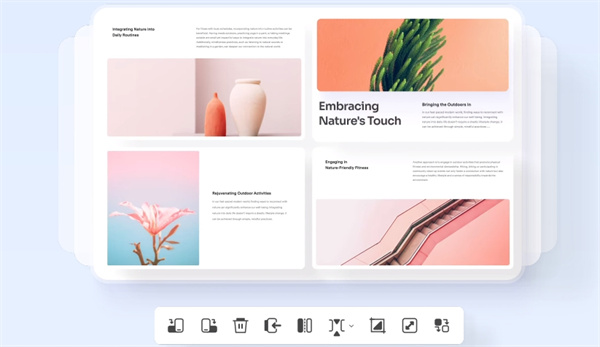
- 轻松搞定PDF文档的编辑和注释!
“对学生来说,平时除了纸质书籍,更多的学习方式是通过电子化的阅读。无论是老师上课的课件还是我们网上下载的学习资料,都是电子文档。这种方式看似更方便,但是当你遇到PDF格式的文档时,你就没办法直接做笔记或者注释。同学推荐我使用万兴PDF专家,让我可以直接在文档上编辑注释,真的方便多了。”
- 一眨眼功夫,就完成上百份PDF文件格式转换!
“对市场营销人员来说,做PPT的时候需要经常查阅资料,但大多数文档都是PDF格式,不能直接引用,给我造成了很大的麻烦。万兴PDF专家能很好解决我的困扰,PDF文档能转换成Word、Excel、PPT等多种格式,大大提高了我的工作效率。”
- 它让论文检索与创作的效率全面升级!
“对毕业论文来说,在图书馆查找文献资料的时候,我想做笔记或者把重要的复制下来,我只能拍照记录下来,回来之后再一个个字敲出来,非常不方便。使用万兴PDF专家后,它拥有强大的图文识别OCR功能,让我快速把照片转换成可以编辑的word文档,让我的写作更顺利了。”
- 减少重复低效录入工作,批量处理智能又快捷!
“对财务人员来说,每天都要面对几十上百张票,每张票都需要手动录入信息到Excel表格里,真的非常繁琐。现在有了万兴PDF专家,只要把票扫描导入电脑,在软件中框选出想要提取的数据区域,就可以把所有票中相同区域的数据都提取出来,大大节约了时间。“
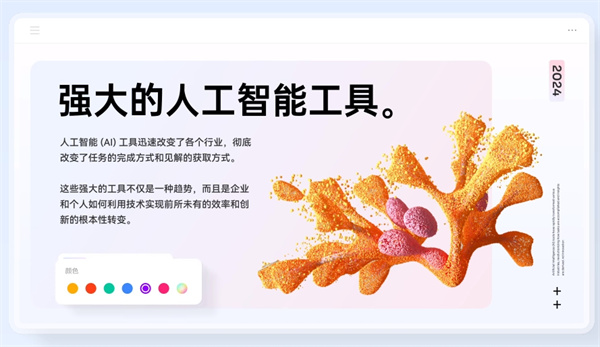
1.PDF格式转换
鼠标拖拽即可将PDF转换成PPT、Word、Excel、HTML、JPEG、PNG等种格式。可批量处理超过500个文档。
2.文档注释与批注
在PDF内任何地方都可以添加便笺注释和文本框,用高亮、删除线、下划线来标记文档以便审阅。
3.文档拆分和提取
将多页PDF文档分割成几个较小的文件,或从文档中提取指定页面生成单独的PDF文档。
4.添加贝茨码
添加可定制的贝茨码编号到文档,便于索引和检索。
5.表单自动识别和数据提取
智能表单自动化技术,可在几秒内将数百种相同PDF表单的数据提取为单个可编辑的Excel表单。
6.添加水印、背景、页眉页脚
轻松添加及移除文本及图片水印、背景、页眉页脚,让您充分自定义PDF文档。
7.密码、密文保护
使用256位AES加密密码保护PDF文档,可设置锁定特定功能,如视图、打印、编辑、填充等。
8.创建可填写的PDF表单
万兴PDF专家可创建固定格式的PDF文档,如合同、采购单、招标文档等,可限制表单填写的区域。只有在表单域内可填写相关信息,其他位置均不可编辑。
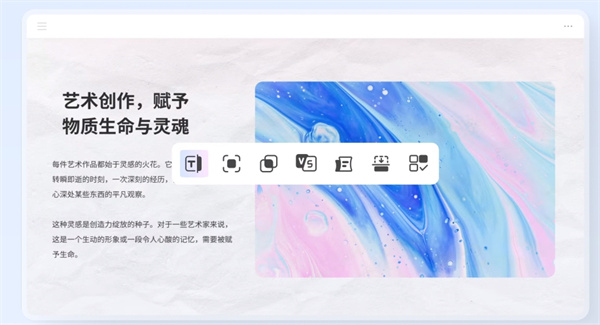
如果您安装完产品并进行注册,系统反馈注册码无效,该怎么办?
1. 第一步是检查您尝试注册的产品与您购买的产品保持一致。为确保您使用的产品是正确的,建议您卸载当前版本,然后从我们发给您电子邮箱中取URL下载链接,并重新安装。温馨提示,Windows版本只能在Windows计算机上工作,如果要在Mac上使用,您需要购买Mac版本。也就是说,您无法在Windows和Mac计算机上使用相同的版本,他们的注册码也不是一致。
2. 第二步是检查填写的email邮件地址或注册码的拼写,两者区分大小写。建议直接从注册码邮件中复制email地址和注册码,然后将其粘贴到注册窗口中的相应文本框中。(温馨提示:注册码中都是零,没有字母O)
3. 如果您是从我们的经销商,代理商,eBay或App Store中订购我们的产品,您的信息将不会在我们的系统中,您联系我们时请提供您在注册窗口中填写电子邮件和注册码信息的屏幕截图,以便进一步排除故障:
1如果您使用Windows计算机,请按键盘上的Command + Shift + x进行截图。
2如果您使用的是Mac,请按键盘上的Command + Shift + 4进行截图。
可以将PDF文件转换为可编辑的Word文件吗?
1) 可以。 如果您的PDF文档是普通的PDF文件,文件转换后将能被编辑。 请参考下面的链接了解如何转换普通PDF文件。
https://pdf.wondershare.com/pdfelement/user-guide.html#convert_pdf_to_other_formats
2) 但是,如果您的PDF文件是扫描文件或基于图像的文件,则需要使用OCR光学识别功能进行转换。 因此,请确保在转换时已启用OCR功能。 您可以参考下面的链接了解如何转换扫描的PDF文件。
https://pdf.wondershare.com/pdfelement/user-guide.html#convert_scanned_pdf_to_editable_files
如果在下单后没有收到注册码,该怎么办?
如果您在完成订单后未收到注册码,请先查看付款是否通过。通常订单成功后,付款平台将在几分钟内返回订单确认电子邮件。
此外,当您在我们官方网站直接订购时,您的注册码信息将显示在订单完成页面。一旦您的订单成功完成,您就可以使用完整版本的软件。
如果您在下订单后没有看到此页面,或者从我们的代理商购买我们的产品,您可以通过我们的在线注册代码检索系统检索注册码。当您使用此链接时,您将需要提交您的电子邮件。如果您仍然无法检索您的注册信息,请直接与我们联系。
联系我们请提供以下信息:
1订单号
2名称,订单上的电子邮件地址
3购买地点的名称(官网,代理商,App Store等)
1、下载安装万兴PDF后,右击PDF文档选择【使用万兴PDF打开..】后,即可打开PDF文档并且进行编辑,点击顶部导航栏的【编辑】按钮进入编辑模式;
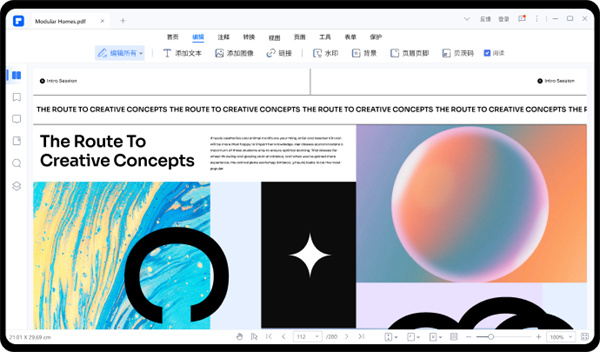
2、编辑模式下直接双击文本即可出现蓝色文本框,我们可以修改文本框中文本的字体、颜色、大小、超链等属性,点击导航栏的【添加文本】按钮后,即可在文本框中输入文本,点击【添加图像】按钮后在弹出的窗口中选择图片即可插入文档中;
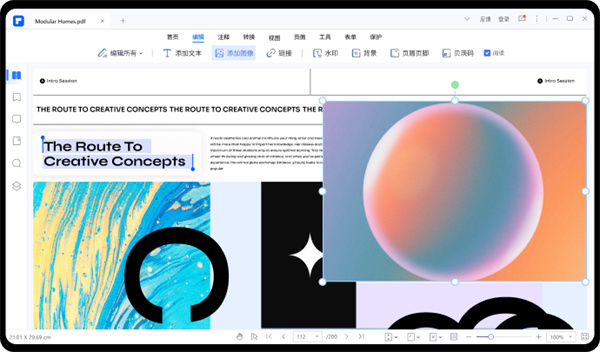
3、点击导航栏上【页眉页脚】后在弹出的面板中设置页眉页脚样式等参数即可添加页眉页脚,点击导航栏的【水印】按钮,选择【新建水印】即可为文档设置水印;
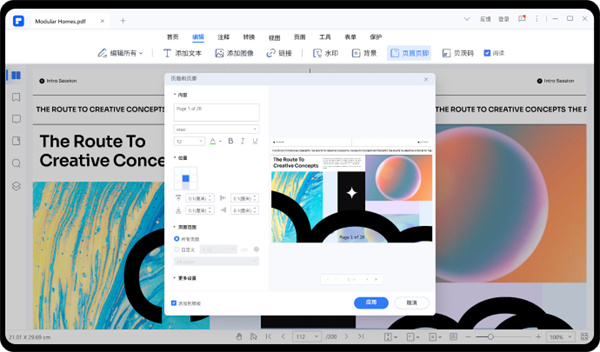
v8.2.10版本
1.性能优化,提升软件体验
2.优化客户端对新系统兼容性
厂商名称:

格式工厂电脑版102.9M5614人在玩格式工厂电脑版下载。格式工厂被评为最牛软件!格式工厂是多功能的多媒体格式处理软件,支持几乎所有多媒体格式到各种常用格式,只要装了格式工厂无需再去安装多种转换软件了提供的功能。
下载
格式工厂64位66M13015人在玩格式工厂64位版是由格式工厂官方专为Windows64位系统用户打造,让64位系统用户可以稳定使用格式工厂强大的转换功能。格式工厂目前是全球最受欢迎的一款多媒体格式转换软件,支持多种语言,可以对
下载
PDF24 Creator20.9M552人在玩PDF24Creator是一款简单易用,功能独特的一款pdf文件制作工具,可以将其他格式的文件转换成PDF格式,再利用虚拟打印机打印出来!甚至可以将截图下来的图片,保存成为PDF文件!
下载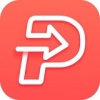
嗨格式PDF转换器1.3M44人在玩嗨格式pdf转换器是一款针对文件转换的软件,支持PDF与Word互转、PDF与Excel互转、PDF与PPT互转以及PDF转图片。软件界面简洁,操作简单方便,支持批量转换。
下载
我速PDF转换器2.1M36人在玩我速PDF转换器是为PDF文档格式制作的格式转换器工具。本转换器的操作十分的简单方便,可以一键进行PDF格式与WORD格式的互转,并且支持市面上大部分文本格式与图片格式的多种格式之间的转换,如果
下载
2345PDF转换器21.4M12人在玩2345PDF转换器软件,专业的pdf格式转换工具,支持多种格式,具备批量转换功能,转换快,效率高,还具备PDF合并、拆分等功能,在线编辑PDF,轻松转换文件。
下载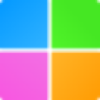
福昕PDF转换大师18.0M37人在玩福昕PDF转换大师,免费的pdf格式转换工具,支持多种文件格式,轻松实现各种格子之间的相互转换,还具备pdf压缩、加水印、合并等功能,让pdf处理更简单。
下载
嗨格式视频转换器2.7M107人在玩嗨格式视频转换器软件,支持多种音视频格式的格式转换工具,具备视频转换、音频转换、视频压缩、音频提取等功能,多种格式一键转换,使用流畅,操作更轻松。
下载
迅捷CAD转换器165.6M29人在玩迅捷CAD转换器是一款深受用户喜爱的转换软件,它的功能非常强大,既兼容CAD版本的相互转换,还支持将CAD转换成PDF、JPG等多种文件格式,是一款转换质量高、转换速度快的文件格式转换软件。感兴趣
下载
闪电音频格式转换器48.0M114人在玩闪电音频格式转换器是一款多功能的音乐音频转换软件,集合并音频、调整质量、设置ID3信息以及批量转换功能为一体,并且支持多种格式,例如mp3/mp2/wav/wma/m4r/m4a/ac3/aac/ogg/flac/aiff等音频
下载